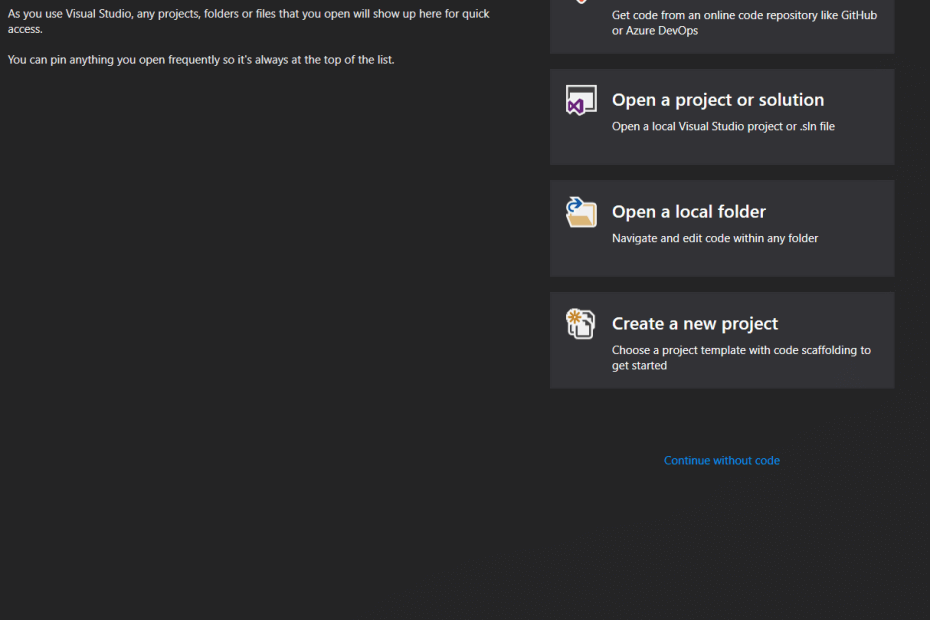Da biste riješili ovaj dosadni problem, samo promijenite instalaciju alata za izgradnju
- Da biste riješili ovaj problem, morate preuzeti najnoviji paket Microsoft Visual C++.
- Instaliranje Microsoft C++ Build Tools prilično je učinkovito u rješavanju ove pogreške.
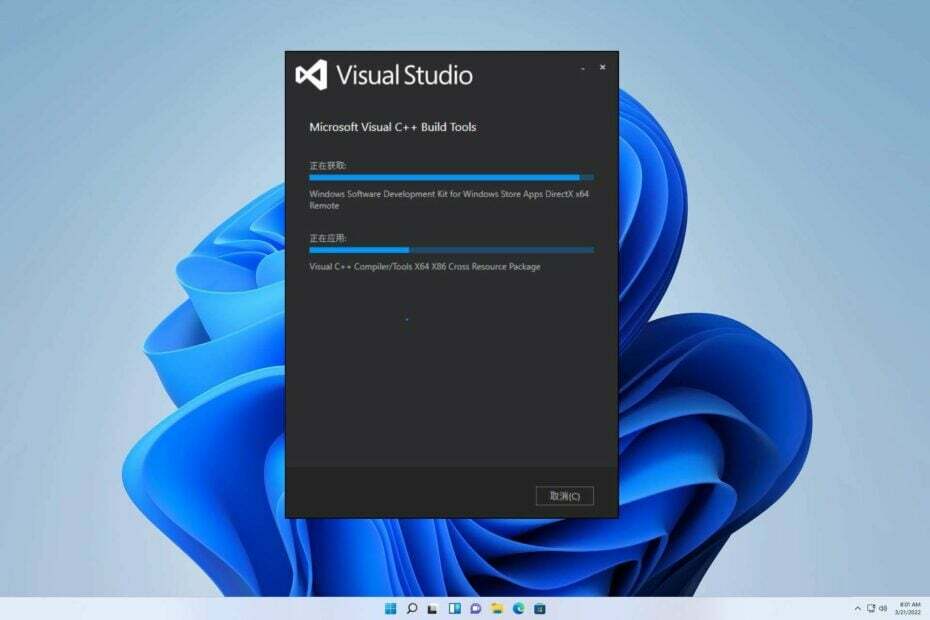
xINSTALIRAJTE KLIKOM NA PREUZMI DATOTEKU
- Preuzmite i instalirajte Fortect na vašem računalu.
- Pokrenite alat i Započnite skeniranje
- Kliknite desnom tipkom miša na Popravak, i popraviti ga u roku od nekoliko minuta.
- 0 čitatelji su već preuzeli Fortect ovog mjeseca
Na temelju korisnika na različitim platformama, prijavljeno je da poruka o pogrešci glasi Microsoft Potreban je Visual C++ 14.0 ili noviji često se pojavljuje tijekom instalacije Pythona i Worda Oblak.
Trenutna situacija je slična Microsoft Visual C++ Runtime error raspravljali smo u našem vodiču.
Međutim, prije nego što se upustite u problem, važno je razumjeti njegov temeljni uzrok.
Što uzrokuje pogrešku Microsoft Visual C++14.0 ili noviji je potreban?
Sljedeći su razlozi uzroci pogreške Microsoft Visual C++ 14.0 ili noviji:
- Nedostaju vizualne C++ komponente – Segment Visual C++ mogao bi izazvati ovu pogrešku.
Kako da ispravim pogrešku Microsoft Visual C++ 14.0 ili novija je potrebna?
1. Preuzmite najnovije pakete za redistribuciju Visual C++
- Posjetiti web stranica do preuzimanje datoteka trenutna verzija.
- Kliknite na Visual Studio 2015, 2017, 2019 i 2022.
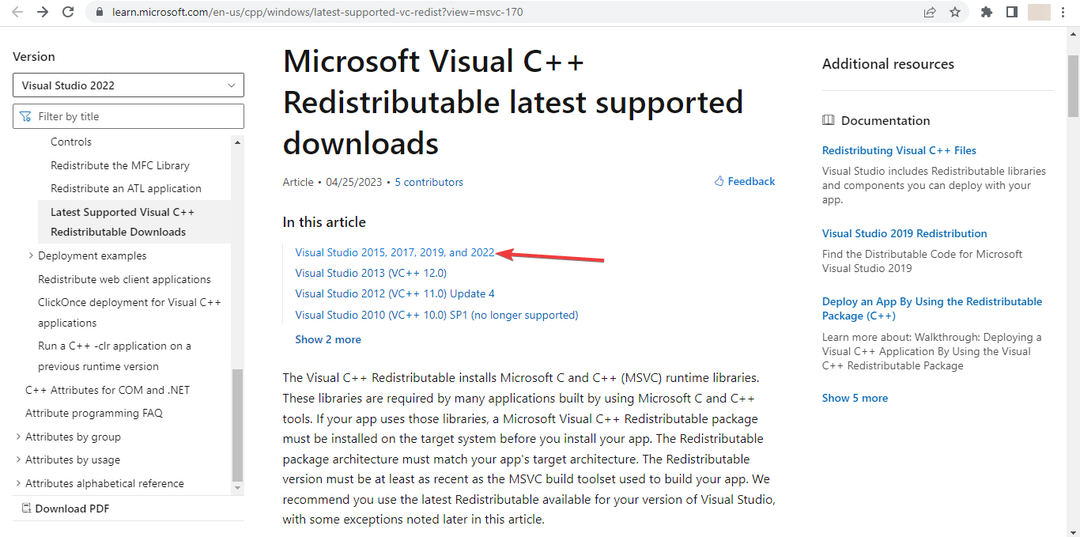
- Na kraju odaberite određeni paket za svoj sustav i nakon što ga preuzmete i dovršite postupak instalacije, Ponovno pokretanje Vaše računalo.
- Otvorite Visual Studio Installer.
- Pronađite Visual Studio Build Tools i kliknite Izmijeniti.
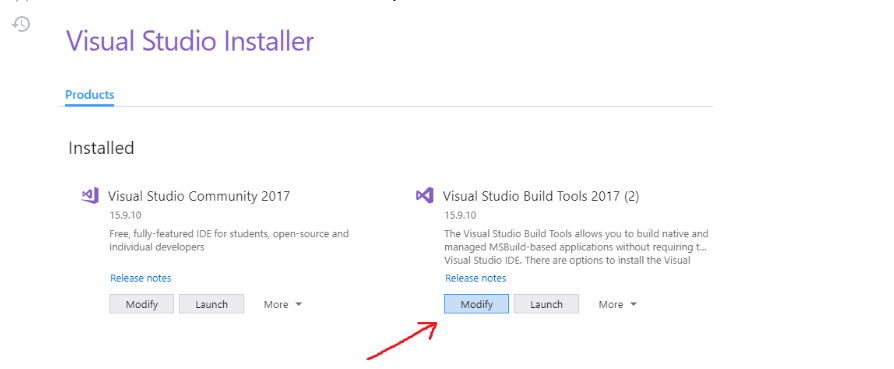
- Dodajte kvačicu alatima za izradu Visual C++, a zatim kliknite Izmijeniti u donjem desnom kutu kako biste ih instalirali.
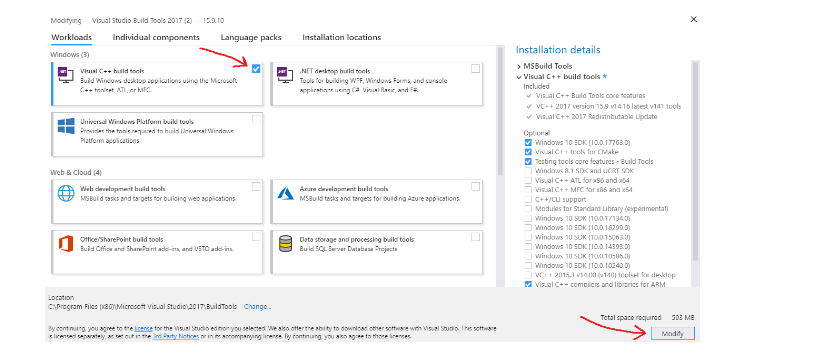
- Posjetite ovu vezu i instalirajte Microsoft C++ alati za izradu.
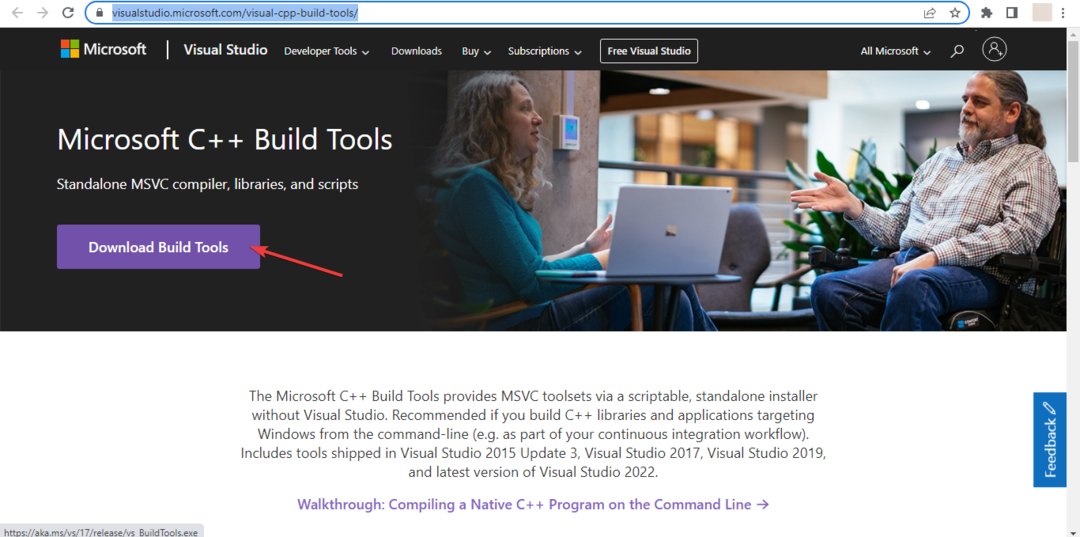
- Nakon instalacije softvera, slijedite korake.
- Na kraju, odaberite određeni paket za svoj uređaj nakon što ga preuzmete i dovršite postupak instalacije.
- Ponovno pokretanje Vaše računalo.
Vjerujemo da je ovaj vodič ponudio bitnu podršku za rješavanje vašeg problema. Kao što ste možda primijetili, popravljanje ove stvari nije tako zastrašujuće kao što se može činiti na prvi pogled.
- VS kod izgleda mutno na Windows 11? Popravite to u 4 koraka
- Nije moguće učitati biblioteku dbdata.dll: 5 načina da to popravite
- Pogreška aplikacije Spotify ne reagira: kako to popraviti
- Miš ne radi na Nvidia prekrivaču? 6 načina da to popravite
Ako naiđete na daljnje poteškoće, preporučujemo da pogledate naš vodič na ne mogu instalirati Microsoft Visual C++ 2015 Redistributable. Ovaj bi izvor mogao pružiti slične lijekove za vaš problem.
Voljeli bismo čuti vaše mišljenje o tom pitanju, stoga ostavite komentar ispod i javite nam koje rješenje smatrate najučinkovitijim. Vaše povratne informacije su visoko cijenjene.
Još uvijek imate problema?
SPONZORIRANO
Ako gornji prijedlozi nisu riješili vaš problem, vaše računalo bi moglo imati ozbiljnijih problema sa sustavom Windows. Predlažemo da odaberete sveobuhvatno rješenje poput Fortect za učinkovito rješavanje problema. Nakon instalacije samo kliknite Pogledaj&popravi tipku, a zatim pritisnite Započni popravak.